win10 Edge打不开提示“若要更改默认应用程序请转到设置”怎么办
一位用户反馈自己在电脑中更新完Win10 1703版本后,发现怎么也打不开edge浏览器了,而且弹出提示:win10若要更改默认应用程序,请转到 设置>系统>默认应用。此外,在右侧操作中心不停弹出【已重置应用默认设置】,这是怎么回事呢?该问题是由于系统中默认应用出错所引起的。下面,小编就为大家分享下具体解决方法。

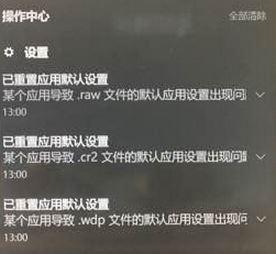
具体如下:
1、点击开始菜单 --- 设置 按钮;
2、在Windows 设置界面移动到下面些,然后点击【应用】;
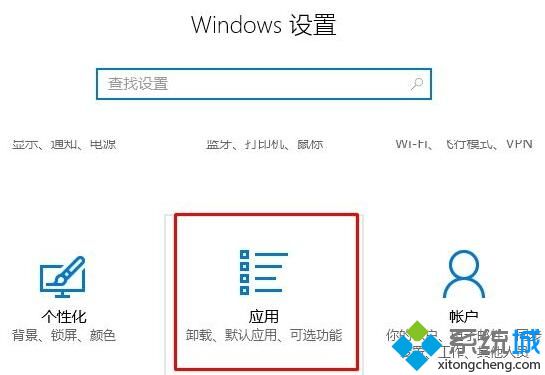
3、打开Windows 设置的应用选项后在左侧点击【默认应用】按钮;
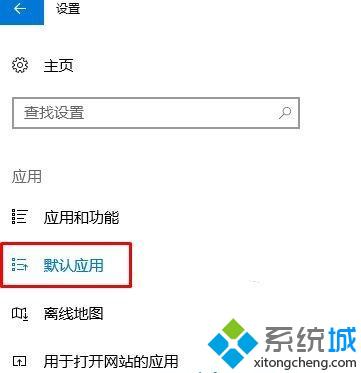
4、在右侧点击重置为 Microsoft 推荐的默认值的下面的【重置】按钮;
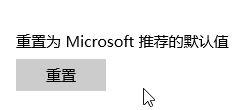
5、重置完成后,找到Web 浏览器,点击下面当前默认的浏览器,在弹出的选择应用框中选择 :Microsoft Edge即可!
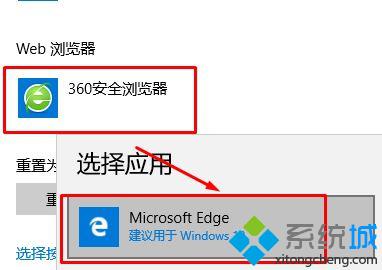
修复完成后重启计算机即可解决问题!
windows10 Edge打不开提示“若要更改默认应用程序请转到设置”问题的解决方法就为大家介绍到这里了。希望本教程能够帮助到所有有需要的朋友们!
相关教程:WIN10更改默认程序打开方式电脑更新后提示位置不可用默认程序设置提示默认网关不可用怎么更改电脑默认应用我告诉你msdn版权声明:以上内容作者已申请原创保护,未经允许不得转载,侵权必究!授权事宜、对本内容有异议或投诉,敬请联系网站管理员,我们将尽快回复您,谢谢合作!










